Docker è una piattaforma open source per amministratori e sviluppatori di sistemi Linux in cui è possibile creare ed eseguire programmi utilizzando un sistema Linux distribuito. Il meccanismo di lavoro di Docker lo utilizza come contenitore. Dopo che il processo di installazione di Docker è terminato sul tuo Linux, scoprirai che puoi scegliere e gestire il sistema richiesto e iniziare a lavorare con le impostazioni desiderate. In Linux, i container Docker possono essere utilizzati nei sistemi Laptop e persino nei sistemi Cloud. In una parola, il contenitore Docker stesso è un server host Linux.
Al giorno d'oggi, il concetto Docker è la tecnologia server più desiderata desired. L'installazione di Docker è come quella di aprire un nuovo passaggio senza problemi allo sviluppo del software. Docker può creare un'istanza identica di applicazioni all'interno dello stesso sistema operativo, chiamata container. Le persone di solito non corrispondono a Docker con la macchina virtuale.
Le macchine virtuali hanno sempre il loro kernel del sistema operativo in cui i contenitori Docker condividono il kernel dell'host del server. La macchina virtuale utilizza l'hardware di utilizzo, il che rende il sistema pesante e richiede tempo per caricarsi, laddove Docker non utilizza hardware fisico. Salva impostazioni e sistemi all'interno del cloud docker. Docker è stato rilasciato per la prima volta nel 2013. Da allora il grafico della domanda è stato sempre alto.
Docker e contenitore Docker

I docker possono essere utilizzati da diverse posizioni attraverso il web. Una volta installato il container docker all'interno del sistema, è possibile modificare le impostazioni preimpostate in base all'applicazione e accedere al container da qualsiasi punto del Web. Questo in realtà riduce molto il mal di testa degli sviluppatori.
È stato visto che dopo aver sviluppato un'applicazione, è necessario testarla. Ma in alcuni casi, l'hardware dello sviluppatore può superare il test, ma il problema si presenta quando non funziona sul sistema client. I bug possono essere trovati durante i test su hardware diverso. Per ridurre questo problema, entra in gioco il container Docker.
Il contenitore Docker consente agli sviluppatori di creare, eseguire e testare il software all'interno del contenitore Docker con le impostazioni fornite. Manterrà la stessa configurazione di sistema che hai scelto. In questo post vedremo come installare Docker su Linux e come utilizzare i container Docker.
Installazione di Docker Community Edition
Se stai utilizzando prima un'applicazione Docker danneggiata, devi rimuovere la versione vecchia o danneggiata di Docker dal tuo sistema. Quindi devi avviare l'inizializzazione dell'installazione di Docker. Nel pacchetto Linux Debian, il programma di installazione è disponibile nel repository Linux.
Per disinstallare la vecchia versione di Docker, usa la seguente riga di comando nel tuo terminale.
sudo apt-get remove docker docker-engine docker.io containerd runc
Allora devi aggiornare il tuo sistema. Usa il comando apt update per aggiornare.
sudo apt-get update
Successivamente, installeremo l'edizione della community di Docker (in quanto è gratuita) nel nostro sistema Linux.
sudo apt-get install \ apt-transport-https \ ca-certificates \ curl \ gnupg2 \ software-properties-common
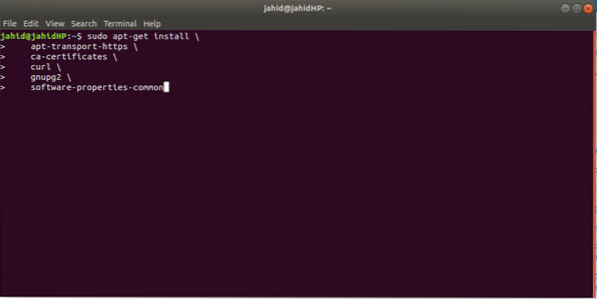
Durante l'installazione di Docker tramite il repository, se riscontri errori o problemi, puoi utilizzare il seguente comando per eliminare gli errori.
sudo dpkg --configure -a /
Questo comando proverà a invecchiare, installando il repository dei pacchetti Debian. Oltre a questo, se stai utilizzando un ramo di sviluppo di Linux che non ha ancora rilasciato il supporto a lungo termine (LTS) o la versione stabile, potresti ricevere anche errori. Prova a installare all'interno di una versione Linux stabile. È stato visualizzato un messaggio di errore durante l'installazione di Docker su Ubuntu 20.04 (ramo sviluppo).
Installazione di GNU Privacy Guard
Ora dobbiamo aggiungere un GNU Privacy Guard all'interno del sistema tramite terminale. Ciò consentirà a Docker di integrarsi con altri software. Per aggiungere GNU Privacy Guard usa la seguente riga di comando nel terminale.
curl -fsSL https://download.docker.com/linux/debian/gpg | sudo apt-key add -
Al termine del processo, riceverai un messaggio Ok sul tuo terminale.
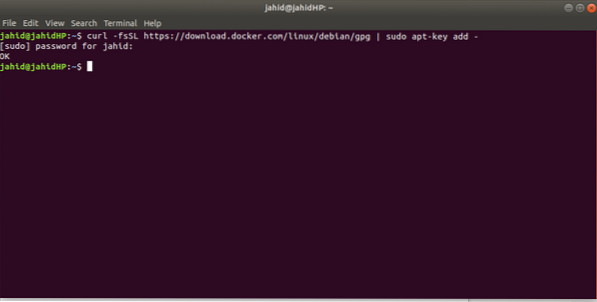
Verifica di GNU Privacy Guard
Dopo aver installato GNU Privacy Guard, è il momento di verificare il prodotto con l'impronta digitale. Per verificare il prodotto, tutto ciò che serve è eseguire la seguente riga di comando nel terminale. Riceverai un messaggio nel tuo terminale, incluso l'ID editore, l'ID utente e le estensioni. Il messaggio del terminale mostrerà qualcosa del genere mostrato nell'immagine qui sotto.
sudo apt-key impronta digitale 0EBFCD88
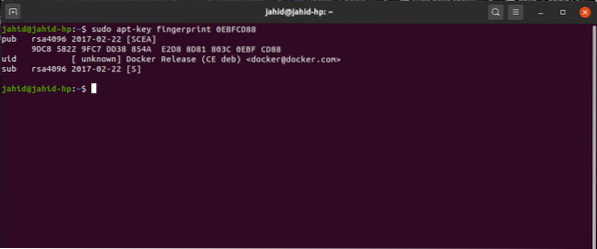
Installazione della versione stabile di Docker
Per ottenere la versione stabile di Docker, segui la riga di comando nel tuo terminale indicato di seguito.
- Per la macchina x86_64 / amd64 utilizzare questi comandi di riga:
sudo add-apt-repository \ "deb [arch=amd64] https://download.docker.com/linux/debian \ $(lsb_release -cs) \ stable"
- Per la macchina armhf usa questa riga di comandi:
sudo add-apt-repository \ "deb [arch=armhf] https://download.docker.com/linux/debian \ $(lsb_release -cs) \ stable"
- Per la macchina arm64 usa questa riga di comandi:
sudo add-apt-repository \ "deb [arch=arm64] https://download.docker.com/linux/debian \ $(lsb_release -cs) \ stable"
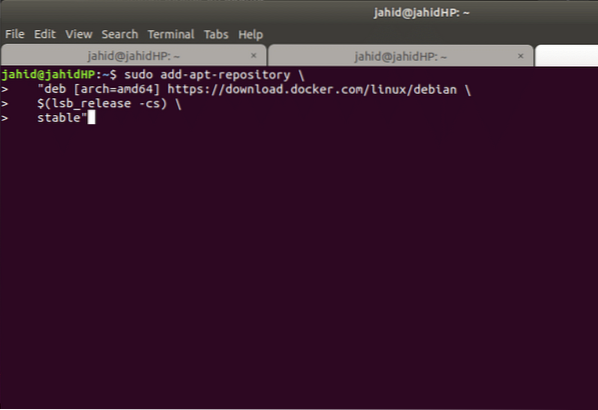
Installazione di Docker Engine
Il motore Docker è il motore utente, in cui l'utente può autorizzare la sua parte del contenitore. Il motore Docker funziona con host server e host client. Per installare prima il motore Docker, devi aggiornare l'apt del tuo Linux. Per questo, usa il apt-update comando da terminale.
sudo apt-get update
Successivamente, qui installeremo l'ultima e stabile versione disponibile del motore Docker nel sistema dal repository Linux. Il terminale è proprio qui.
sudo apt-get install docker-ce docker-ce-cli containerd.io
Se desideri installare qualsiasi altra versione precedente del motore Docker, puoi seguire questo comando del terminale di seguito. Tutto quello che devi fare è sostituire il
$ sudo apt-get install docker-ce=docker-ce-cli= containerd.io
Installazione alternativa di Docker in Linux
In precedenza abbiamo visto come installare Docker in Linux dal repository con il comando da riga di terminale. Se pensi che l'installazione da terminale sia un po' difficile per te, c'è un .elenco dei pacchetti deb disponibile sul sito Web ufficiale di Docker. Puoi scaricare il file binario stabile bionico dal loro sito ufficiale official.
Devi solo individuare il percorso di download e seguire il comando seguente per installare Docker nel tuo Linux. Qui dpkg o il pacchetto Debian verranno installati dal tuo percorso di download.
sudo dpkg -i /percorso/del/pacchetto.deb
Download binario Docker
Utilizzo di Docker in Linux
Fino a questo momento, spero che tu abbia installato con successo Docker nel tuo sistema Linux. Devo dire che ti meriti davvero un pollice in su per aver fatto tutte le cose. Ora diamo uno sguardo indietro a ciò che abbiamo installato finora! All'inizio, controlleremo il Let's check the version and status of Docker. Includendo questo comando, mostrerò alcuni comandi Docker molto utili che dovresti conoscere. E qualche nocciolo sarà anche fornito in poche parole.
1. Controllo della versione Docker
Per verificare la versione corrente della tua Docker, apri il terminale e digita il comando nel terminale. Sono disponibili due comandi funzionanti per verificare la versione di Docker. Puoi usare entrambi.
sudo docker -v docker --version
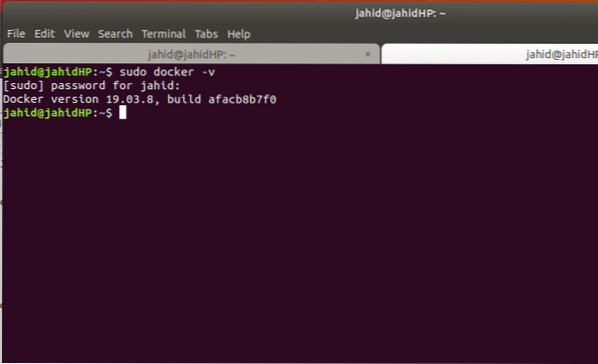
2. Controllo dello stato della finestra mobile
Dopo aver controllato la versione di Docker, controlli anche lo stato di Docker. Nello stato di Docker, troverai la versione del motore del contenitore dell'applicazione Docker, il fornitore, lo stato di esecuzione, ecc.
Per controllare lo stato di Docker eseguire il seguente comando nel terminale.
sudo systemctl finestra mobile di stato
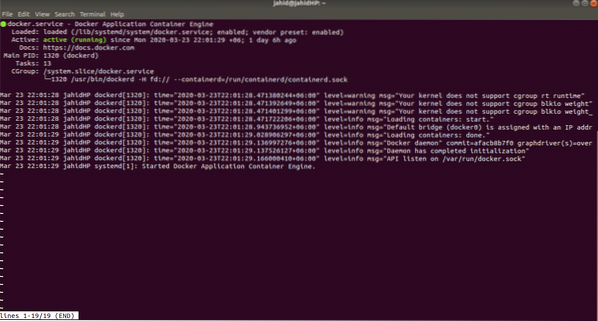
3. Dire "Hello World" in Docker
Ora è il momento di salutare il mondo tramite Docker! Se sei un programmatore o uno sviluppatore, devi conoscere la sensazione di dire "Hello World" in qualsiasi lingua. Quindi, diciamo ciao parola in Docker. Di solito, ciao mondo in Docker è molto facile e semplice. Per fare ciò, apri il terminale e digita:
sudo docker run ciao-mondo
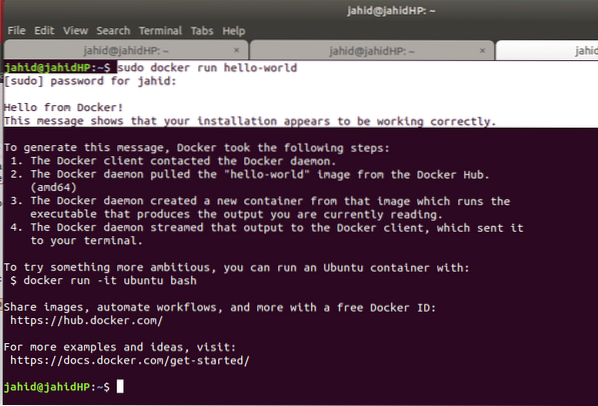
Pensieri finali
Il container Docker è la piattaforma più desiderata tra sviluppatori e programmatori di software. La maggior parte degli utenti Linux usa molto Docker! Li aiuta davvero a configurare l'ambiente in modo facile e veloce. Poiché il contenitore Docker non mangia l'hardware di sistema, quindi funziona davvero molto velocemente. E, naturalmente, con Linux, Docker funziona in modo molto fluido. Docker mantiene il più alto livello di privacy per i suoi utenti, quindi non c'è dubbio che i tuoi dati verranno trapelati da Docker. Inoltre, per la crittografia dei dati, Docker utilizza la protezione della privacy GNU.
Quindi, se sei un utente Docker, dicci qual è lo scopo del tuo utilizzo di Docker e quanto ti senti a tuo agio con Docker. Puoi commentare di seguito se hai riscontrato problemi durante l'installazione di Docker nel tuo sistema Linux. Non dimenticare di condividere questo tutorial con i tuoi amici nel social network.
 Phenquestions
Phenquestions



